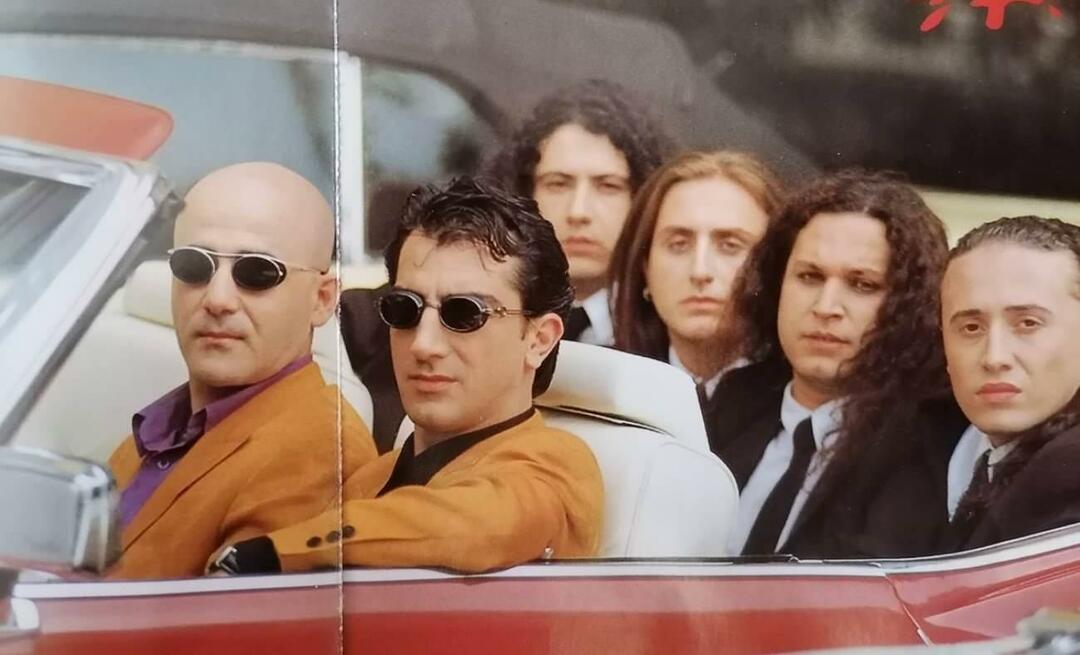प्रकाशित

क्या आप अपने नेटवर्क पर अपने Roku डिवाइस की पहचान करने के लिए संघर्ष कर रहे हैं? आपको इसका नाम बदलना होगा. ऐसे।
जब आप प्रारंभ में अपना Roku डिवाइस सेट करते हैं और इसे अपने नेटवर्क से कनेक्ट करते हैं, तो इसे एक सामान्य (और उबाऊ) नाम दिया जाता है। लेकिन यदि आपके पास एक से अधिक हैं, तो आप अपने Roku का नाम बदल सकते हैं।
आप अधिक रचनात्मक नाम चुन सकते हैं या एकाधिक नाम बदल सकते हैं रोकू उपकरण आपके नेटवर्क पर, लेकिन यह सीधे डिवाइस से नहीं किया जाता है। आप Roku की साइट या Roku मोबाइल ऐप पर नाम बदल सकते हैं।
यदि आपके पास एक से अधिक हैं तो अपने Roku का नाम बदलने से प्रत्येक को पहचानना आसान हो जाता है। यह कैसे करना है यहां बताया गया है।
अपना रोकू सीरियल नंबर कैसे पता करें
अपने Roku डिवाइस का नाम बदलने से पहले, आपको उस Roku का सीरियल नंबर ढूंढना चाहिए जिसका आप नाम बदलना चाहते हैं। सीरियल नंबर प्राप्त करने से आपको सही डिवाइस ढूंढने में मदद मिलेगी।
अपना रोकू सीरियल नंबर ढूंढने के लिए:
- अपना रोकू चालू करें, खोलें सेटिंग्स > सिस्टम, और चुनें के बारे में.
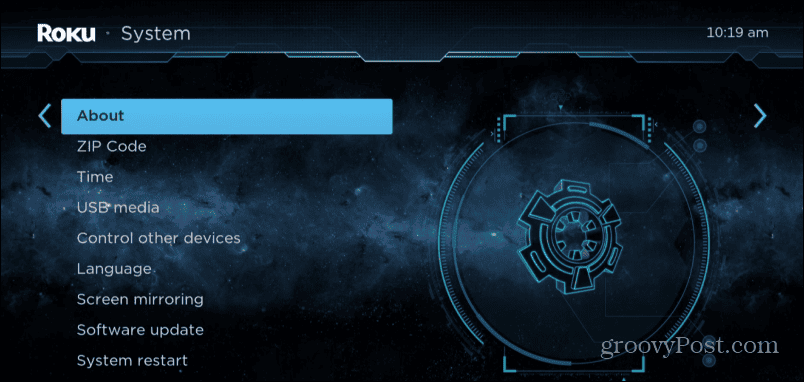
- पर व्यवस्था की सूचना स्क्रीन, मॉडल के अंतर्गत सूचीबद्ध क्रमांक को नोट कर लें।
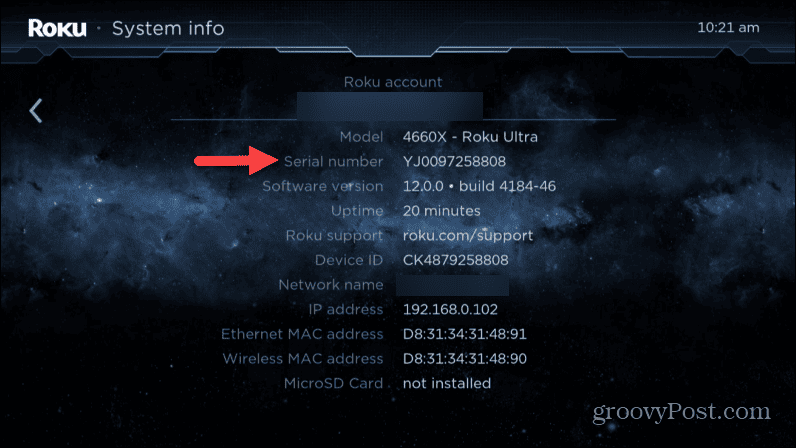
ब्राउज़र में अपने Roku का नाम कैसे बदलें
यदि आपके पास स्टिक या बॉक्स या रोकू टीवी जैसे कई Roku डिवाइस हैं, तो उन्हें एक सौंपा जाएगा अनुपयोगी नाम जैसे "रोकू (2)" या "रोकू (3)।" इसलिए, अन्य डिवाइस को आपके साथ कनेक्ट करना कठिन होगा रोकू, जैसे एलेक्सा (आपके रोकू को नियंत्रित करने के लिए), या करने के लिए AirPods को अपने Roku से कनेक्ट करें.
Apple TV का नाम बदलने के विपरीत, Roku का नाम सीधे डिवाइस पर बदलना संभव नहीं है। तो, हम आपको दिखाएंगे कि इसे Roku वेबसाइट से कैसे बदला जाए।
अपने Roku का नाम बदलने के लिए:
- अपने कंप्यूटर पर ब्राउज़र लॉन्च करें, पर जाएँ my.roku.com, और अपने खाते से साइन इन करें।
- नीचे स्क्रॉल करें मेरे स्ट्रीमिंग डिवाइस और टीवी अनुभाग। अपने डिवाइस का सीरियल नंबर ढूंढें जहां वर्तमान Roku नाम सूचीबद्ध है।
- क्लिक करें संपादन करना जिस डिवाइस के नाम को आप बदलना चाहते हैं उसके आगे बटन (पेंसिल आइकन)।

- वह नया नाम टाइप करें जिसे आप Roku के लिए उपयोग करना चाहते हैं।
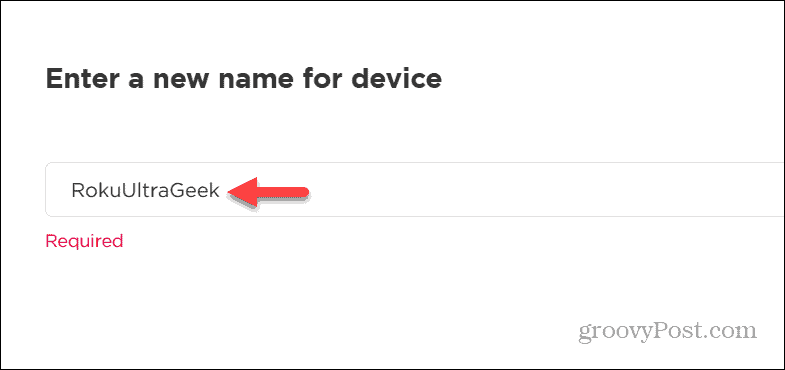
- क्लिक अद्यतन परिवर्तन को सहेजने के लिए विंडो के निचले दाएं कोने में।

- नया नाम आपकी लिंक की गई डिवाइस सूची में दिखाई देगा।
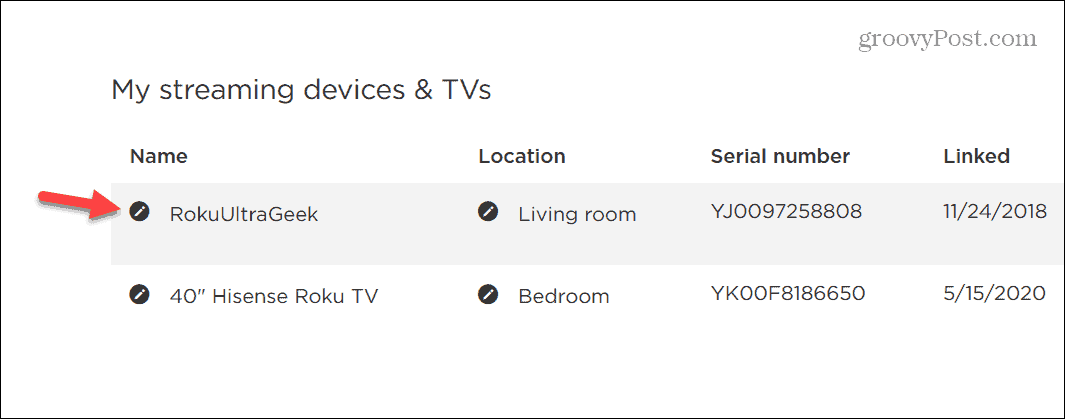
- नया नाम आपके Roku पर भी सूचीबद्ध किया जाएगा। जाओ सेटिंग्स > सिस्टम > इसके बारे में, और नाम स्क्रीन के निचले दाएं कोने में प्रदर्शित होगा।

मोबाइल ऐप से अपने Roku का नाम कैसे बदलें
आप अपने Roku का नाम Android या iOS पर मोबाइल ऐप से भी बदल सकते हैं। यह ध्यान रखना भी महत्वपूर्ण है कि आप ऐप से Roku का नाम और स्थान बदल सकते हैं।
ऐप से अपने Roku का नाम बदलने के लिए:
- अपने फ़ोन या टैबलेट पर Roku ऐप लॉन्च करें।
- यदि संकेत दिया जाए, तो साइन इन करने और ऐप को अपने नेटवर्क से कनेक्ट करने के लिए ऑनस्क्रीन निर्देशों का पालन करें।
- थपथपाएं उपकरण नेविगेशन बार के निचले दाएं कोने में आइकन।

- इसके बाद टैप करें तीन-बिंदु जिस डिवाइस का आप नाम बदलना चाहते हैं उसके आगे मेनू बटन।
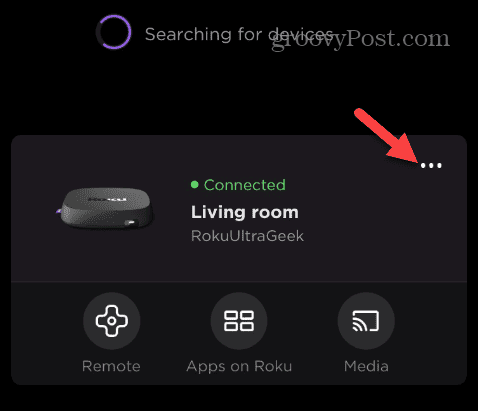
- नल नाम और स्थान निर्धारित करें दिखाई देने वाले मेनू पर.

- का चयन करें एक्स वर्तमान नाम को साफ़ करने और नया नाम टाइप करने के लिए बटन डिवाइस का नाम मैदान।
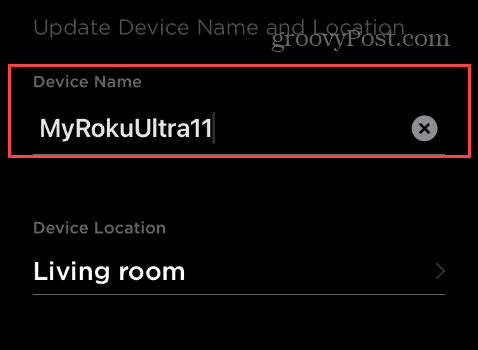
- थपथपाएं डिवाइस स्थान फ़ील्ड चुनें और दिखाई देने वाली सूची से Roku का स्थान चुनें।
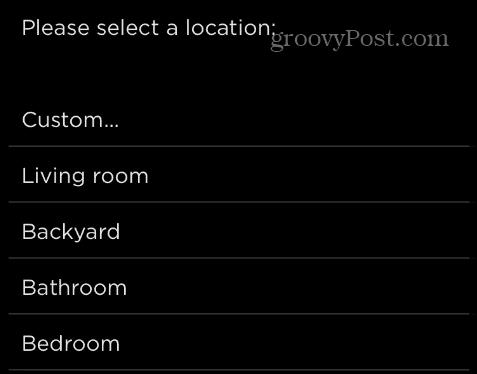
- एक बार जब आप चरण पूरे कर लें, तो टैप करें बचाना परिवर्तनों की पुष्टि करने के लिए.

वेब पर अपने Roku का नाम बदलने की तरह (ऊपर दिखाया गया है), आपको इसमें सूचीबद्ध नया नाम दिखाई देगा के बारे में आपके Roku पर अनुभाग।
आपके Roku उपकरणों को व्यवस्थित करना
यदि आपको अपने Roku स्ट्रीमिंग स्टिक, बॉक्स या टीवी का नाम बदलने की आवश्यकता है, तो आप इसे Roku की वेबसाइट से या आधिकारिक Roku ऐप के भीतर से कर सकते हैं। नाम और स्थान को किसी ऐसी चीज़ में बदलना जिससे पहचानना आसान हो, डिवाइस पर नज़र रखने में मदद मिलती है।
Roku के लिए अन्य युक्तियाँ और तरकीबें हैं जिनमें आपकी रुचि हो सकती है। उदाहरण के लिए, आप सीख सकते हैं कि कैसे Roku पर स्थानीय चैनल प्राप्त करें या Roku गुप्त मेनू तक पहुंचें छुपी हुई अतिरिक्त जानकारी और सेटिंग्स प्राप्त करने के लिए।
बेशक, आपका रोकू समय-समय पर कार्य कर सकता है। उदाहरण के लिए, आपको इसे ठीक करने की आवश्यकता हो सकती है रोकू रिमोट काम नहीं कर रहा है. और यदि आप अन्य समस्याओं का अनुभव करते हैं, Roku को पुनः आरंभ करना छोटी-मोटी गड़बड़ियों को ठीक कर सकते हैं।